6、可以选择菜单“选择->调整边缘”,适当的设置智能半径、羽化、对比度等,这样可以提高抠图的效果,然后输出为带有图层蒙版的图层,得到如下抠图,当然,如果你觉得抠图效果已经很好,也可以不需要再调整边缘,也不一定要以蒙版方式,总之随意性较大,重点是得到狼狗的抠图,效果如下图所示:

7、利用移动工具将狼狗的抠图拖入到原图一中,如下图中最上方的“背景 副本”,按Ctrl+T键进行自由变换,适当调整大小、位置及角度,大致效果如下图所示:

8、接着打开原图三,利用磁性套索工具将图中狼狗的前脚选中,效果如下图所示:
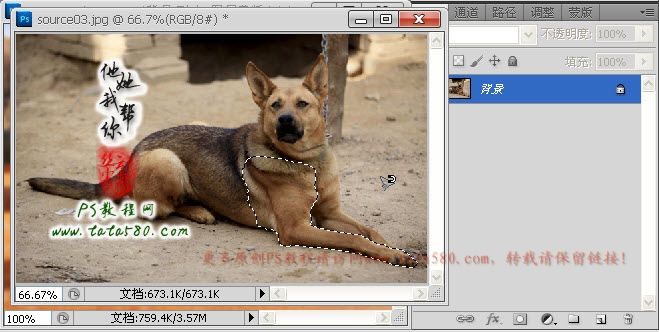
9、利用移动工具将前脚拖入到原图一中生成图层2,按Ctrl+T键进行适当的大小、位置及角度的调整,效果如下图所示:

10、给图层2添加图层蒙版,然后利用黑色的硬度为0画笔工具对前脚的边缘进行过渡处理,如下图所示:








